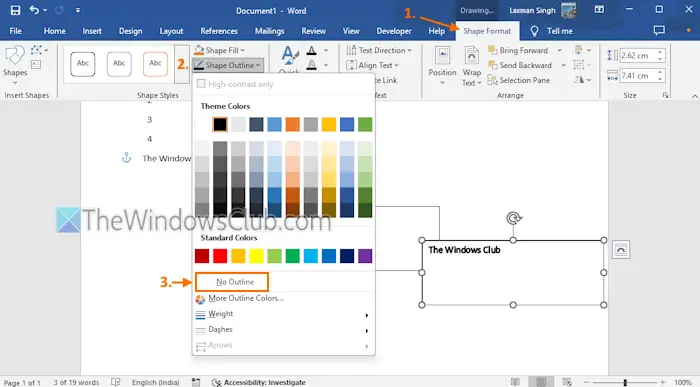Jos kohtaat virheilmoituksen"NPM" ei tunnisteta sisäiseksi tai ulkoiseksi komennonakun avaat tai asennat sovellusta komentokehotteen, Windows PowerShellin tai terminaalin kautta, tämä opas auttaa sinua korjaamaan virheen. Tämä ongelma saattaa ilmetä myös, kun yrität asentaa sovelluksen tai suorittaa erätiedoston Windows 11/10 -tietokoneessa.
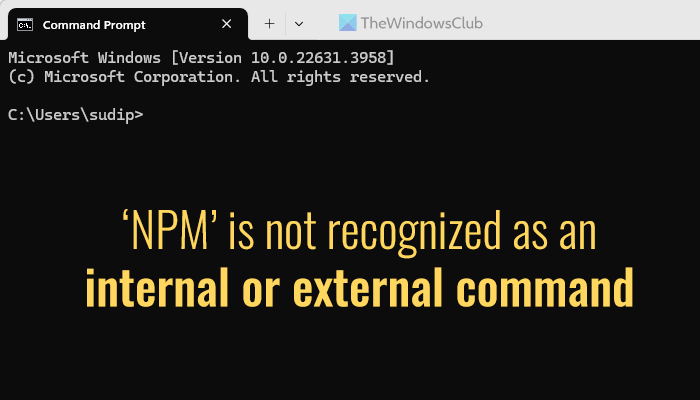
Korjataksesi"NPM" ei tunnisteta sisäiseksi tai ulkoiseksi komennonavirhe, seuraa näitä ratkaisuja:
- Lataa Node.js:n uusin versio
- Lisää tai muokkaa ympäristömuuttujaa
Jos haluat lisätietoja näistä ratkaisuista, jatka lukemista.
1] Lataa Node.js:n uusin versio
Koska NPM on Node.js:n paketinhallinta, on erittäin suositeltavaa ladata Node.js:n uusin versio, kun näet yllä mainitun virheen. Voit ladata Node.js:n uusimman version siirtymällä osoitteeseennodejs.orgverkkosivusto ensin.
Valitse sitten versio ja käyttöjärjestelmä. Tämän jälkeen voit valita tallennusvälineen, jota haluat käyttää sen asentamiseen. Voit esimerkiksi valita fnm, Chocolatey jne.
Kun olet valmis, voit ladata asennusohjelman ja käydä asennusprosessin läpi.
2] Lisää tai muokkaa ympäristömuuttujaa
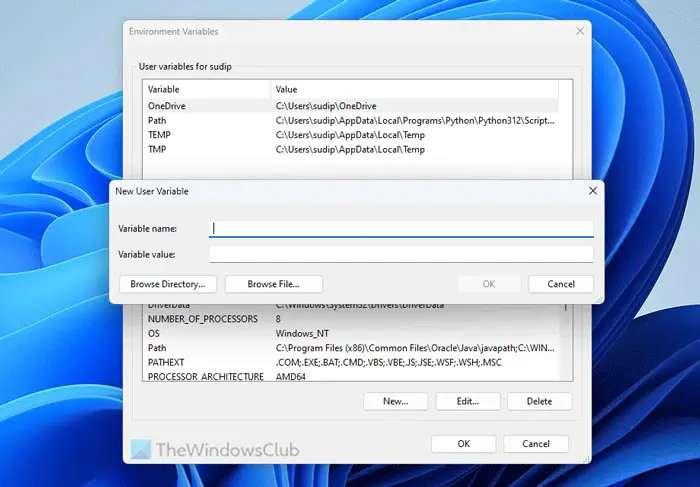
Voit lisätä tai muokata ympäristömuuttujaa seuraavasti:
- Etsi tehtäväpalkin hakukentästä "ympäristömuuttuja".
- Napsauta yksittäistä hakutulosta.
- NapsautaYmpäristömuuttujat-painiketta.
- NapsautaUusi-painiketta käyttäjämuuttujissa kohteelle [käyttäjänimi].
- Syötä muuttujan nimi ja arvo.
- Napsauta OK-painiketta.
- Napsauta OK-painiketta uudelleen.
Kun se on tehty, sinun ei pitäisi kohdata ongelmia uudelleen. Tiedoksi, sinun on valittava muuttujan arvo hakemistoksi, johon asensit Node.js:n.
Vahvista muutos avaamalla ensin komentokehote tai terminaalin komentokehote. Kirjoita sitten tämä komento:
npm –version
Jos näet versionumeron, voit käyttää myös muita komentoja. Jos et kuitenkaan löydä versionumeroa, sinun on asetettava muuttuja oikein.
Toivottavasti tämä opas auttoi sinua korjaamaan ongelman.
Lukea:
Kuinka asentaa npm cmd: hen?
Voit ladata NPM:n CMD:ssä lataamalla Node.js:n uusimman version viralliselta verkkosivustolta. Tämän jälkeen voit suorittaa tavanomaiset asennustoimenpiteet saadaksesi työn valmiiksi. On kuitenkin erittäin tärkeää valita oikea käyttöjärjestelmä ja järjestelmäarkkitehtuuri.
Miksi päätelaitteeni ei tunnista npm:ää?
Pääte ei tunnista npm:ää sisäiseksi tai ulkoiseksi komennona, koska polkua ei ole lisätty Ympäristömuuttuja-osioon. Voit muokata tai lisätä ensin oikean polun, jotta Terminal, Command Prompt tai PowerShell tunnistaa komentoparametrin. Tätä varten sinun on avattava Järjestelmän ominaisuudet, siirryttävä Ympäristömuuttujat -osioon ja lisättävä uusi käyttäjämuuttuja yllä mainitulla tavalla.
Lukea: